win10 更新失败怎么办|win10更新失败修复方法
时间:2016-12-02 来源:互联网 浏览量:
win10 更新失败怎么办?很多人在将自己的电脑升到win10后,遇到了不少问题。比如,Win10更新失败这一个问题。在Win1设置自动更新后,用户能及时收到微软最新的补丁推送,并进行安装。可是有用户自动更新Win10系统的时候,出现安装失败的情况,重新更新还是失败。
win10更新失败修复方法:
1、首先要停止Windows update服务,但win10 在控制面板里是关不掉的,我们就要进入组策略文件,在运行里输入gpedit.msc 进入。然后在计算机配置》管理模板》windows组件 》windows更新 》配置自动更新为禁用。
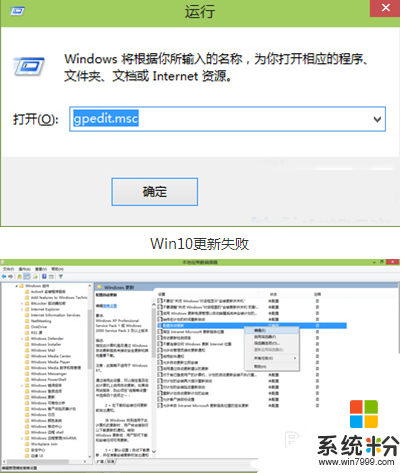

2、关闭后我们就要删除临时更新文件 进入c:\Windows\SoftwareDistribution (c是系统盘),删除datastore 里所有的文件。如果想清楚已下载更新的话,就要清楚download 文件里的所有。
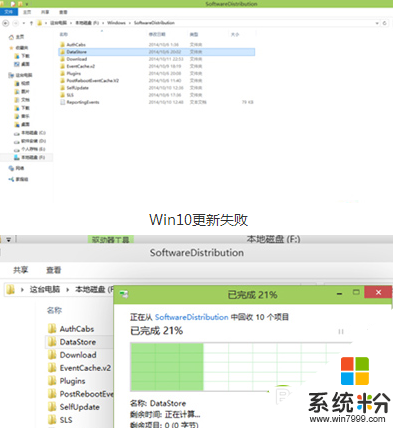
3、然后再在组策略里打开自动更新。 建议大家打开自动更新,自动更新会更新漏洞和驱动程序,我们安装驱动也要用这个方式安装为佳哦。
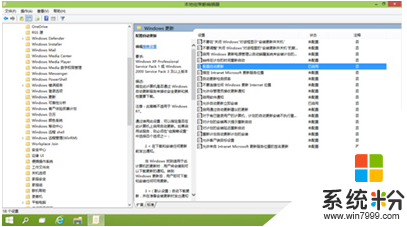
4、然后就什么记录里什么也没有啦!
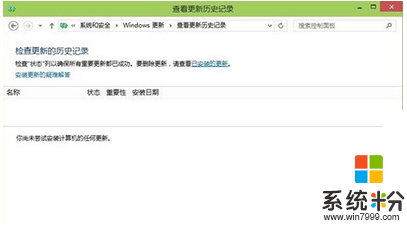
这就跟大家介绍完了【win10 更新失败怎么办】,身边有小伙伴对此有疑惑的话,欢迎将此教程分享给他们,或者有其他的最新ghost系统下载后使用的疑问的话,欢迎上系统粉官网查看。
我要分享:
相关教程
- ·win10更新失败怎么办?win10更新失败的解决方法!
- ·win10更新失败怎么办,win10更新失败解决方法
- ·win10升级失败怎么办,win10更新失败的解决方法
- ·win10更新失败不能开机怎么办,win10更新失败开不了机怎么办
- ·win10自动更新安装失败怎么办|win10自动更新失败的解决方法
- ·win10更新安装失败怎么解决,win10更新失败的解决方法
- ·桌面文件放在d盘 Win10系统电脑怎么将所有桌面文件都保存到D盘
- ·管理员账户怎么登陆 Win10系统如何登录管理员账户
- ·电脑盖上后黑屏不能唤醒怎么办 win10黑屏睡眠后无法唤醒怎么办
- ·电脑上如何查看显卡配置 win10怎么查看电脑显卡配置
win10系统教程推荐
- 1 电脑快捷搜索键是哪个 win10搜索功能的快捷键是什么
- 2 win10系统老是卡死 win10电脑突然卡死怎么办
- 3 w10怎么进入bios界面快捷键 开机按什么键可以进入win10的bios
- 4电脑桌面图标变大怎么恢复正常 WIN10桌面图标突然变大了怎么办
- 5电脑简繁体转换快捷键 Win10自带输入法简繁体切换快捷键修改方法
- 6电脑怎么修复dns Win10 DNS设置异常怎么修复
- 7windows10激活wifi Win10如何连接wifi上网
- 8windows10儿童模式 Win10电脑的儿童模式设置步骤
- 9电脑定时开关机在哪里取消 win10怎么取消定时关机
- 10可以放在电脑桌面的备忘录 win10如何在桌面上放置备忘录
win10系统热门教程
- 1 Win10系统打开“此电脑”很慢总是在加载怎么解决? Win10系统打开“此电脑”很慢总是在加载解决的方法?
- 2 win10电脑怎样访问指定文件,win10快速访问指定文件技巧
- 3 win10激活密钥删除 windows10专业版密钥删除方法
- 4Win10版Linux Bash命令如何用?正确姿势告诉你 Win10版Linux Bash命令用的方法?正确姿势告诉你
- 5电脑字体大小怎样调节 WIN10电脑系统如何调整文件夹中字体大小
- 6Win10 kms激活工具无毒分享!(HEU KMS Activator)
- 7Win10老是出现位定图标如何取消?
- 8解决win10开机启动两次才进入系统的几种方法
- 9win10程序无响应该怎么办?Win10快速关闭所有无响应程序的方法!
- 10如何解决win10系统开始菜单打不开点击没有反应的问题
最新win10教程
- 1 桌面文件放在d盘 Win10系统电脑怎么将所有桌面文件都保存到D盘
- 2 管理员账户怎么登陆 Win10系统如何登录管理员账户
- 3 电脑盖上后黑屏不能唤醒怎么办 win10黑屏睡眠后无法唤醒怎么办
- 4电脑上如何查看显卡配置 win10怎么查看电脑显卡配置
- 5电脑的网络在哪里打开 Win10网络发现设置在哪里
- 6怎么卸载电脑上的五笔输入法 Win10怎么关闭五笔输入法
- 7苹果笔记本做了win10系统,怎样恢复原系统 苹果电脑装了windows系统怎么办
- 8电脑快捷搜索键是哪个 win10搜索功能的快捷键是什么
- 9win10 锁屏 壁纸 win10锁屏壁纸设置技巧
- 10win10系统老是卡死 win10电脑突然卡死怎么办
